Tính năng quay super slow motion trên Osmo Action 5 Pro cho phép bạn phân tích từng khung hình trong cảnh quay, với khả năng tạo video chuyển động chậm lên đến 960 khung hình/giây (FPS) nhờ vào kỹ thuật nội suy khung hình gấp 4 lần. Tính năng này đặc biệt hữu ích cho các cảnh quay thể thao có tốc độ cao như đạp xe, trượt tuyết, giúp làm nổi bật những khoảnh khắc ấn tượng.


Cách tạo video super slow motion
- Chọn chế độ phát lại: Nhấn vào nút phát lại để xem lại video hoặc ảnh mới quay. Khi đang phát video, chọn một điểm cụ thể và nhấn vào biểu tượng Snell để bắt đầu tạo clip super slow motion.

- Tạo clip slow motion: Sau khi chọn điểm bắt đầu, máy sẽ bắt đầu quá trình tạo video chuyển động chậm. Trong quá trình này, bạn có thể nhấn xem trước để kiểm tra video. Clip sẽ lặp lại liên tục trong quá trình tạo.

- Hiển thị tiến trình: Khi quá trình tạo clip hoàn tất, màn hình sẽ hiển thị thông báo tiến trình ở góc phải trên cùng. Clip chuyển động chậm sẽ được tạo và phát dưới dạng một video riêng biệt.

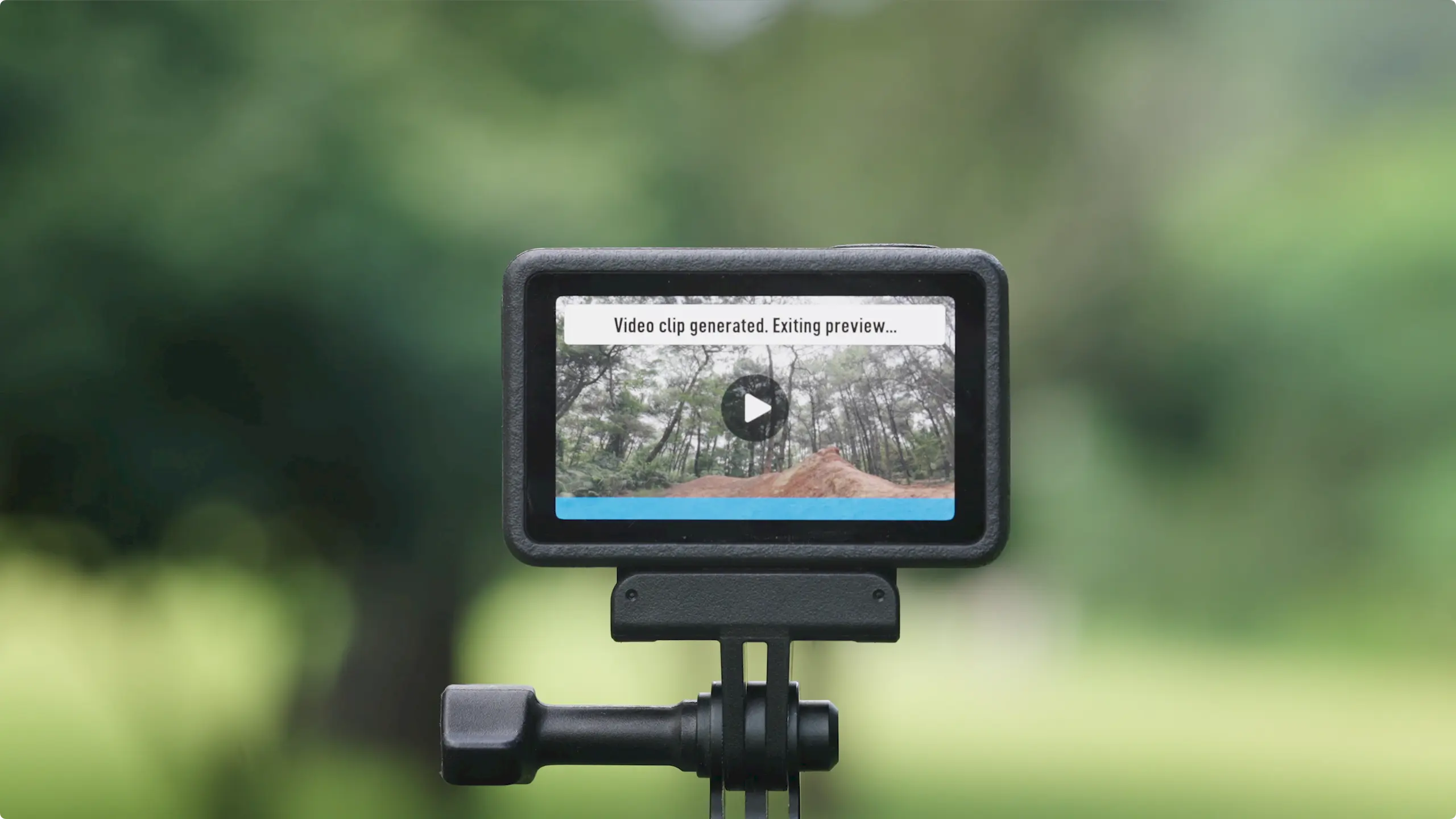
Quản lý video super slow motion
- Xóa clip: Để xóa một clip chuyển động chậm, chỉ cần phát lại clip đó và nhấn vào biểu tượng xóa ở góc trên cùng bên phải.
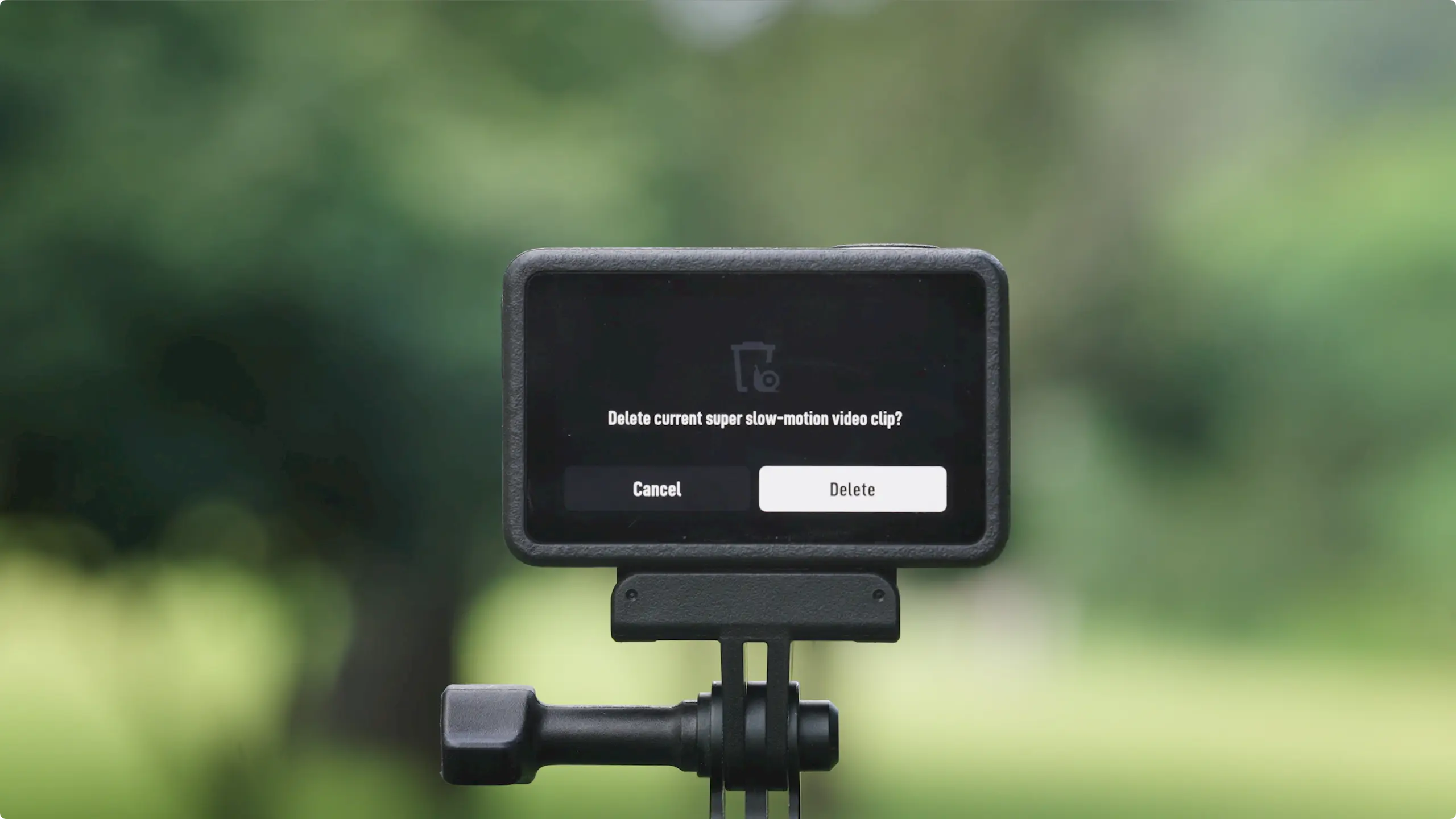
- Tạo nhiều clip slow motion: Bạn có thể thêm tối đa 6 clip super slow motion vào một video duy nhất. Lưu ý rằng 1.5 giây đầu tiên và 2 giây cuối cùng của video không hỗ trợ tạo clip super slow motion.
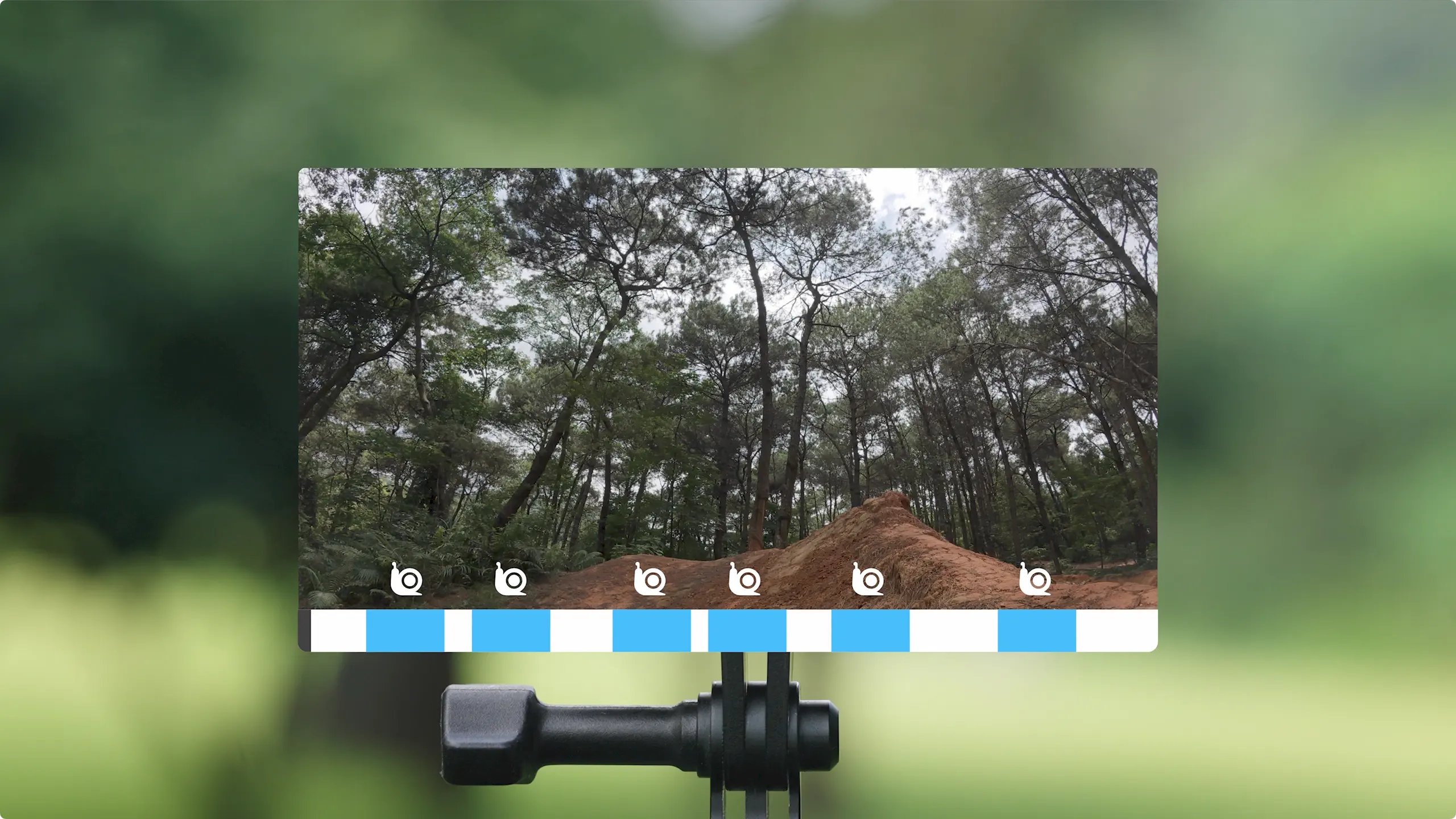
Kết nối với DJI Mimo
Khi kết nối máy ảnh với ứng dụng DJI Mimo, bạn có thể:
- Phát lại video chuyển động chậm.
- Thêm hoặc xóa các clip slow motion.
- Tải video slow motion xuống thiết bị di động để chia sẻ và lưu trữ.
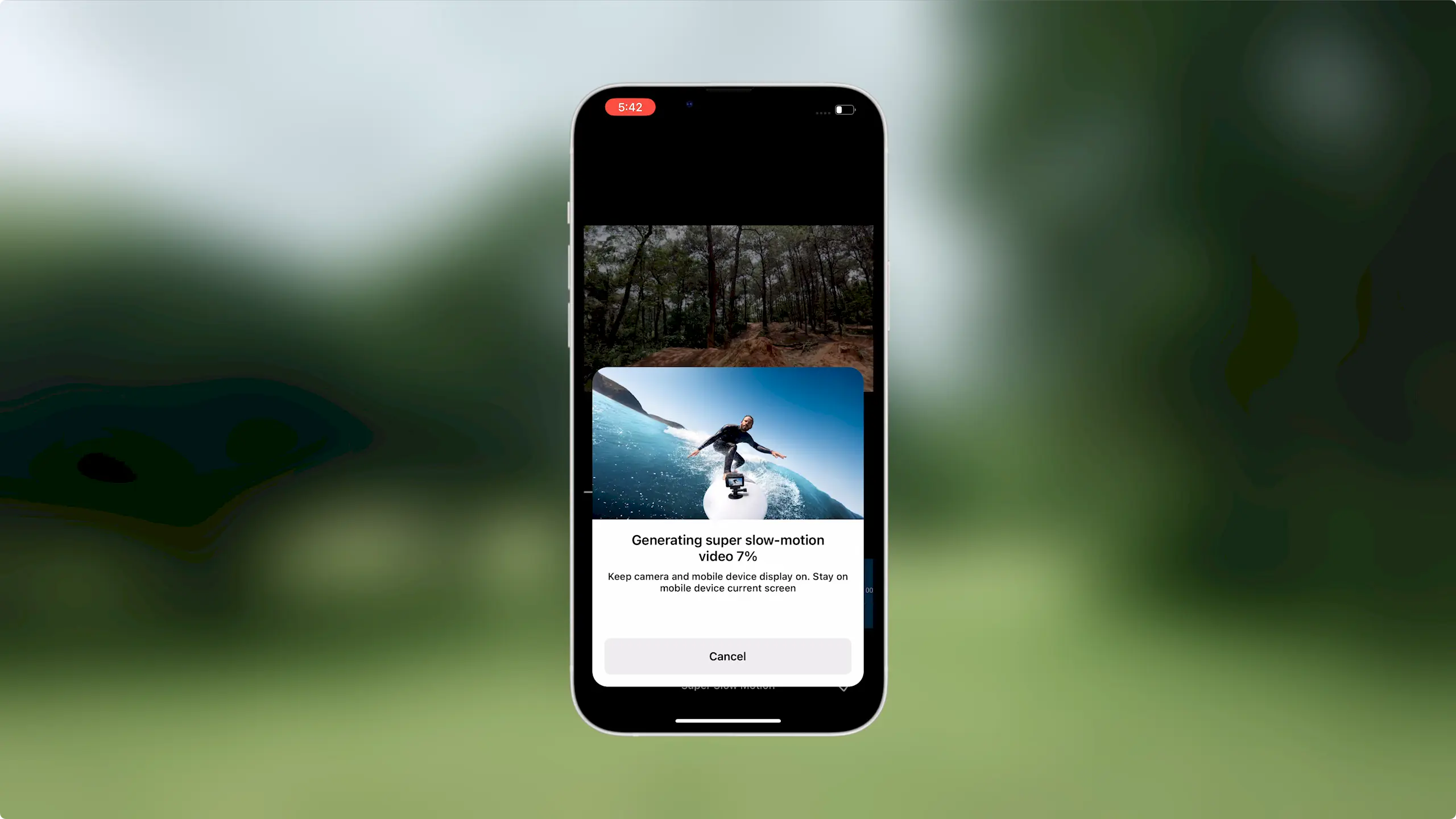
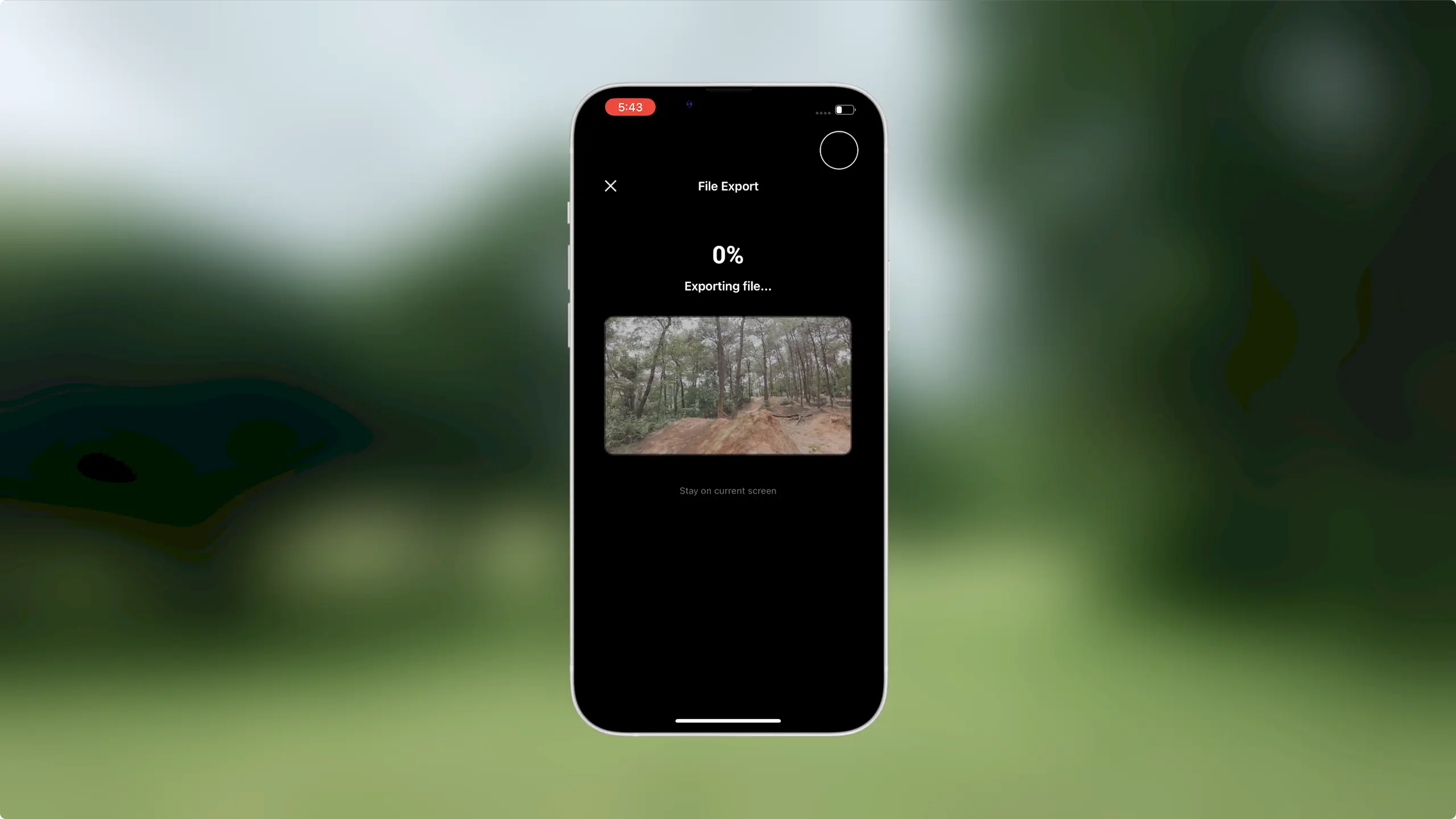
DJI Mimo cũng là ứng dụng giúp bạn quản lý và tạo được các video super slow motion dễ dàng hơn.
Nếu bạn quan tâm đến sản phẩm DJI Osmo Action 5 Pro, bạn có thể tham khảo và đặt mua tại các đường dẫn sau:




